iPhoneの連絡先をiCloudまたはGmailと同期しておくと、SIMカードや携帯電話を紛失した場合でも、情報の損失を防ぐことができます。以下の手順を今すぐご確認ください!
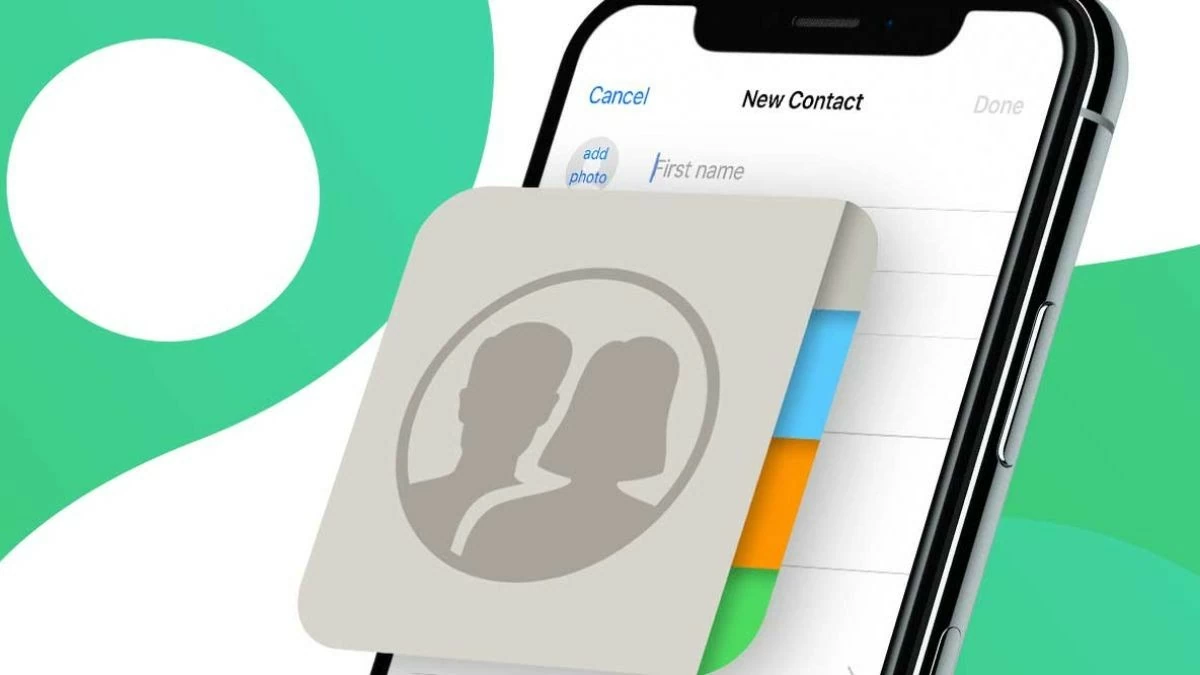 |
iPhoneの連絡先をiCloudまたはGmailと同期すると、特にSIMカードやiPhoneを紛失したり破損したりした場合など、多くの重要なメリットがあります。このような場合の最大の懸念の一つは、すべての連絡先が失われ、復元できなくなるリスクです。しかし、連絡先をGmailまたはiCloudに同期することで、すべての情報が安全に保存され、必要なときに簡単に復元できます。
iPhoneの連絡先をiCloudに素早く同期する方法
iPhoneの連絡先をiCloudと同期すれば、大切な連絡先をAppleデバイスから簡単に保護・復元できます。iPhoneで連絡先を同期する方法については、こちらのガイドをご覧ください。以下の簡単な手順に従ってください。
ステップ 1:まず、 [設定]を開きます。
ステップ 2:次に、 [パスワードとアカウント]を選択します。
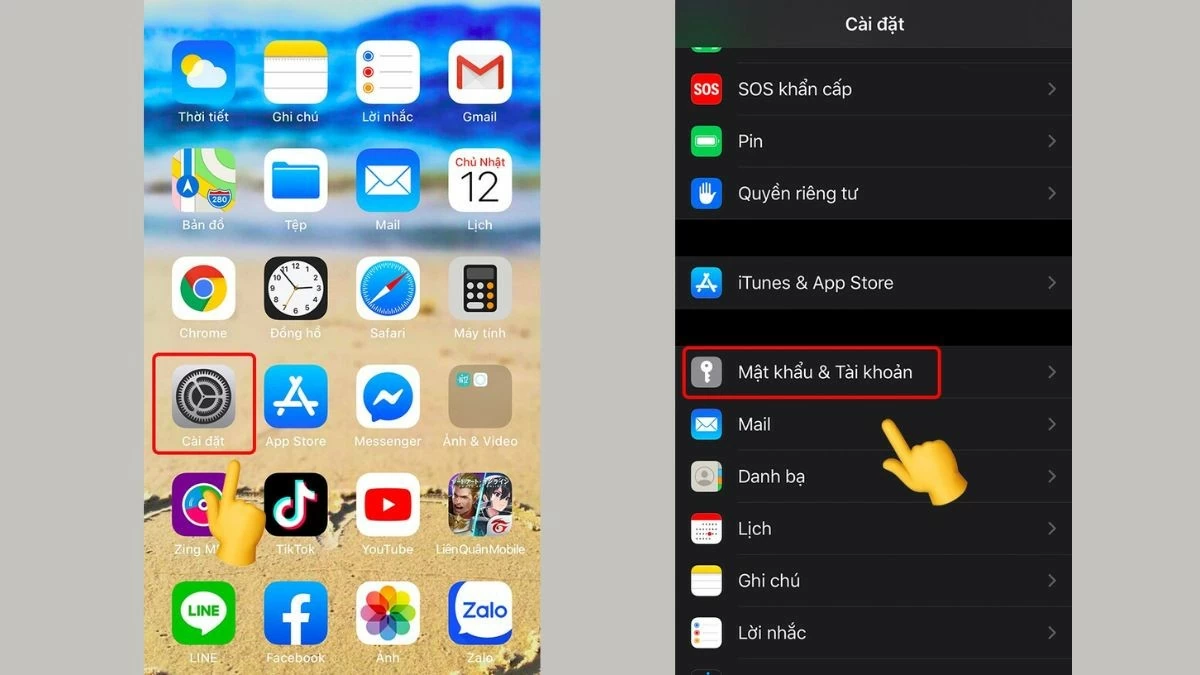 |
ステップ 3:このインターフェイスで、 iCloud をタップしてiCloud 設定を開きます。
ステップ 4:正しい設定セクションにいることを確認するために、もう一度iCloudを選択し続けます。
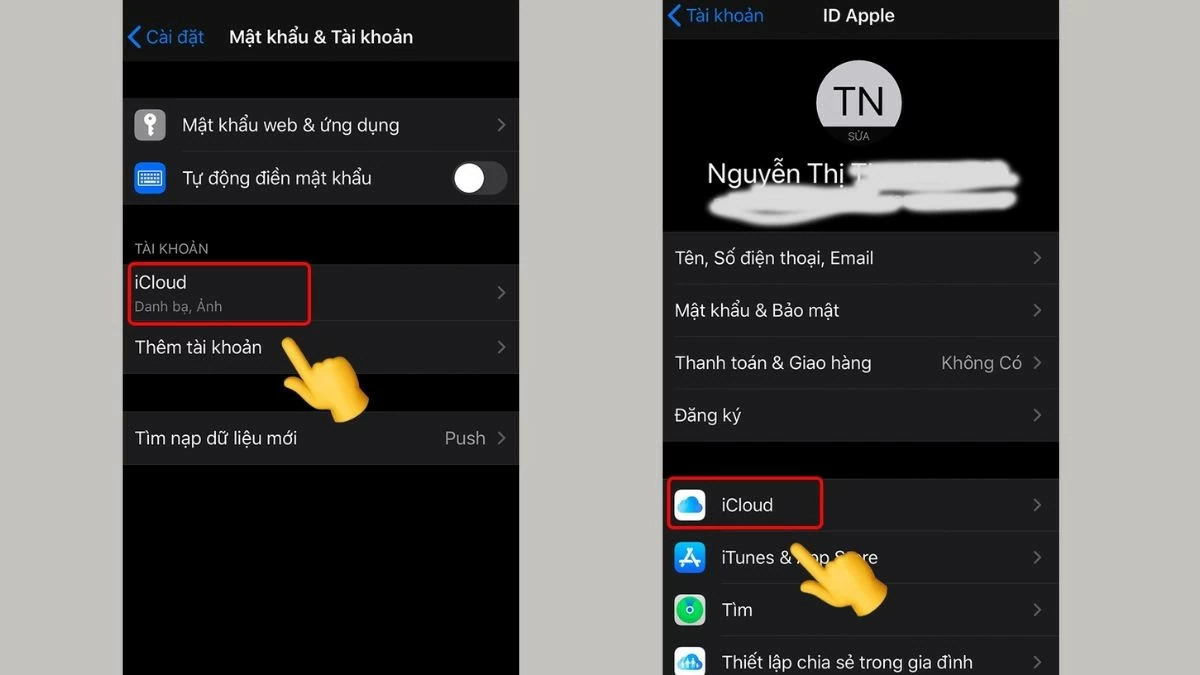 |
ステップ 5 : 「連絡先」セクションを見つけて、オンスイッチをオンにして、iPhone の連絡先を iCloud に同期できるようにします。
ステップ 6 : 次に、iCloud のメイン インターフェイスに戻り、 iCloud バックアップセクションを見つけます。
 |
ステップ 7 : ここで、バックアップ機能をオンにし、 「今すぐバックアップ」を選択して、連絡先を iCloud にバックアップするプロセスを開始します。
ステップ8:最後に、バックアッププロセスが完了するまでお待ちください。すべての連絡先データがクラウドに安全に保存されていることを確認してください。
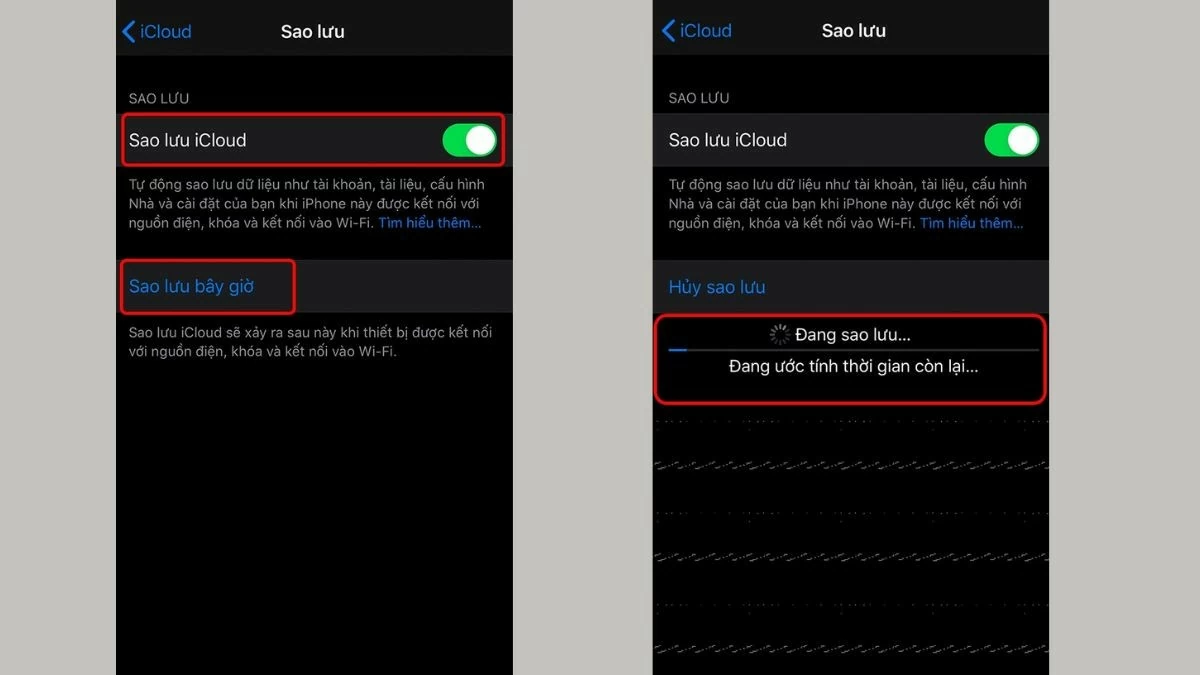 |
これらの手順を実行すると、iCloud に連絡先の安全なバックアップが作成され、必要なときにいつでも復元できるようになります。
iPhoneからGmailに連絡先を正しく同期する方法
iPhoneからGmailに連絡先を同期すると、重要な連絡先データが保護されるだけでなく、iPhone、iPad、パソコンなど複数のデバイスから連絡先にアクセスしやすくなります。iPhoneの連絡先を簡単に同期するには、以下の手順に従ってください。
ステップ 1:まず、 [設定]を開きます。
ステップ 2 : 次に、下にスクロールして「パスワードとアカウント」を選択します。
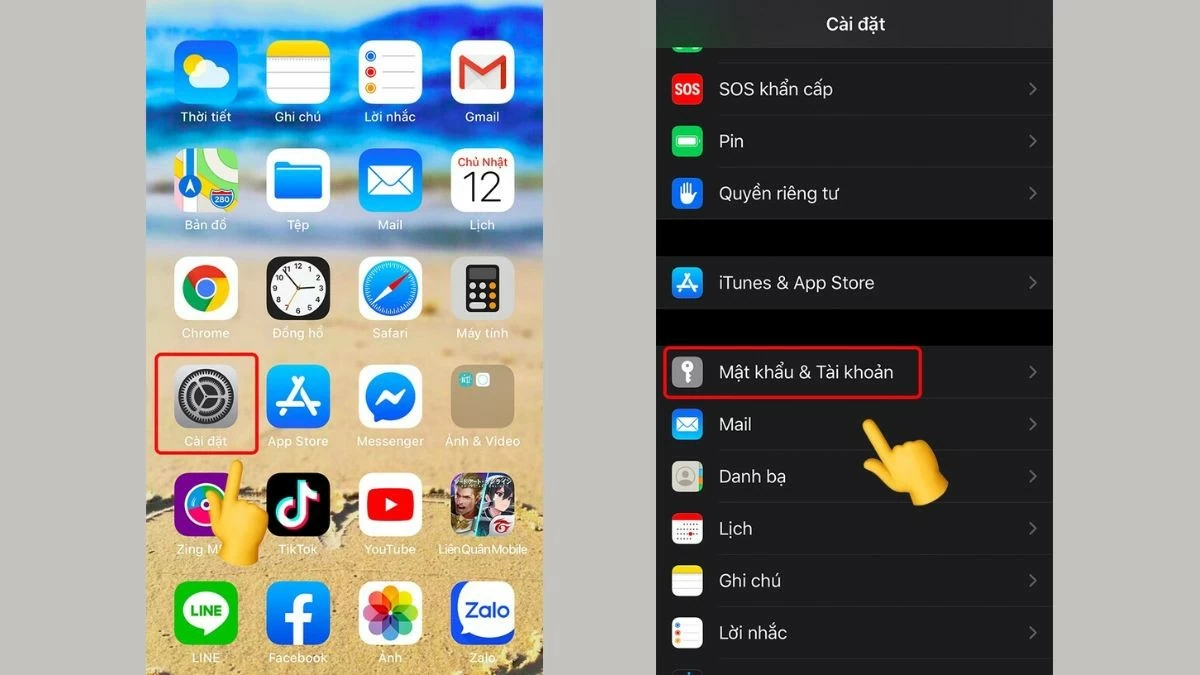 |
ステップ 3 : 「アカウントの追加」を選択して新しいアカウントを追加します。
ステップ 4 : オプションのリストからGoogleを選択します。
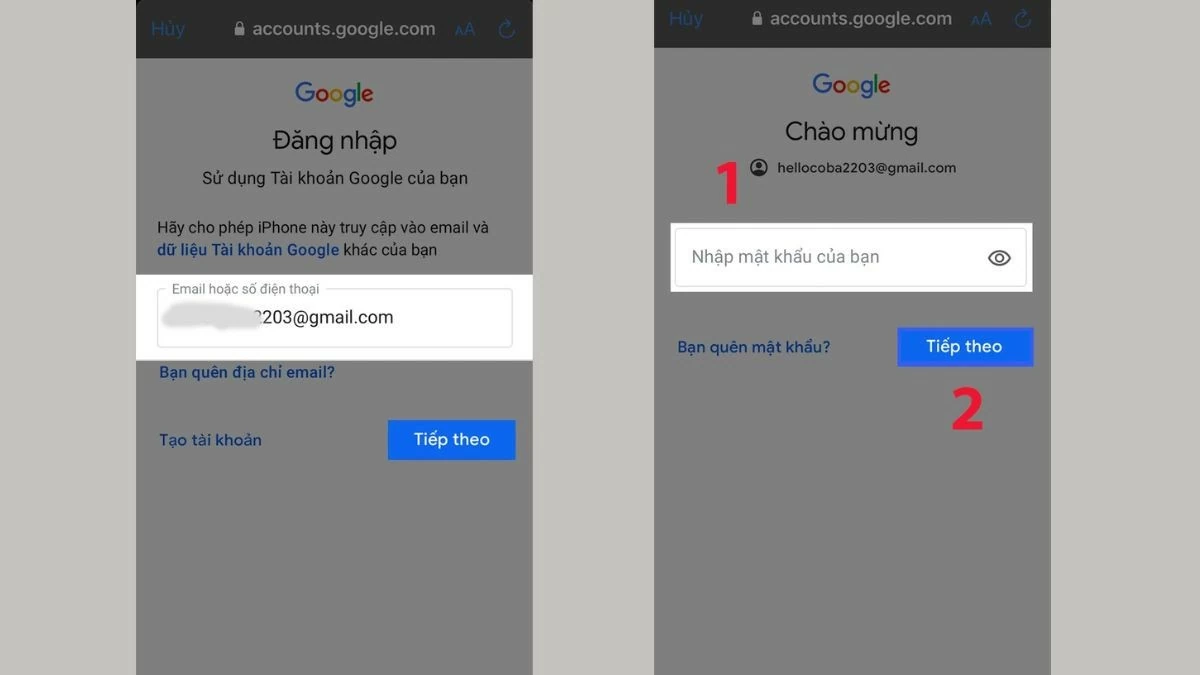 |
ステップ 5 : Gmail アドレスを入力し、 「次へ」をクリックします。
ステップ 6: Gmail アカウントのパスワードを入力し、 「次へ」をタップしてサインインし、iPhone の連絡先の同期を開始します。
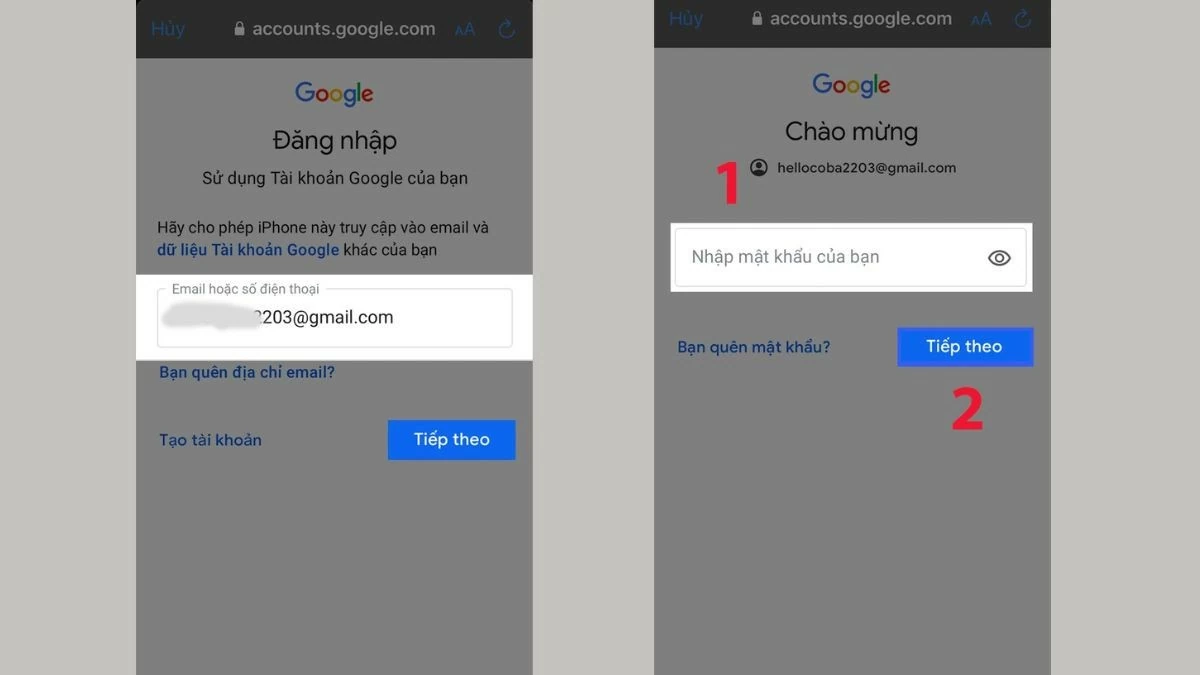 |
ステップ 7 : Gmail 設定インターフェースで連絡先オプションを有効にし、 [保存]をクリックして同期を完了します。
ステップ 8: 「パスワードとアカウント」画面に戻り、 「新しいデータの取得」を選択して同期設定を更新します。
ステップ9:最後に、プッシュ機能をオンにして、iPhoneからGmailへの連絡先の同期を完了します。連絡先が常に自動的に更新されるように、この機能が有効になっていることを確認してください。
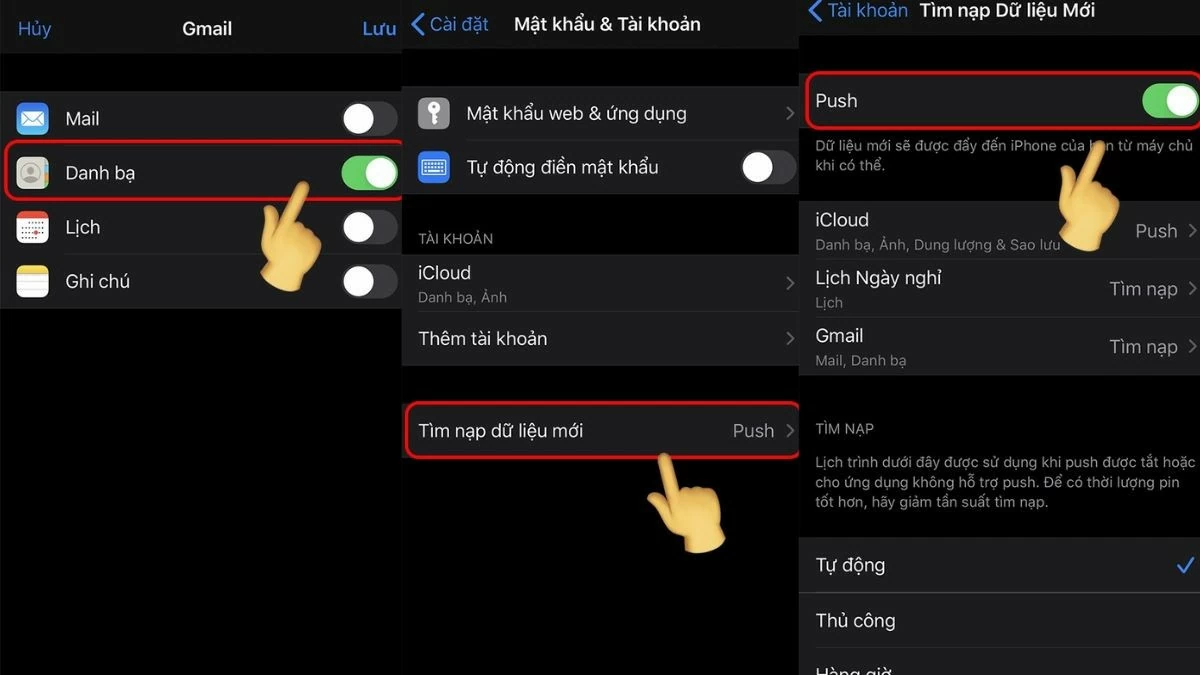 |
iPhone で連絡先を同期するためのガイドに従うと、同期された Gmail アカウントでサインインしたときに、連絡先が常に安全に保存され、どのデバイスからでも簡単にアクセスできるようになります。
iPhoneの連絡先をiCloudとGmailに同期するガイドがあれば、簡単かつ安全に同期できるはずです。同期は連絡先情報の保護に役立つだけでなく、データを効果的に管理するのにも役立ちます。データが常に完全かつ正確に保存されるように、同期機能を定期的に確認し、更新することを忘れないでください。
[広告2]
出典: https://baoquocte.vn/dong-bo-danh-ba-iphone-len-gmail-icloud-vo-cung-nhanh-chong-283835.html







![[写真] カットバ島 - 緑の楽園の島](/_next/image?url=https%3A%2F%2Fvphoto.vietnam.vn%2Fthumb%2F1200x675%2Fvietnam%2Fresource%2FIMAGE%2F2025%2F12%2F04%2F1764821844074_ndo_br_1-dcbthienduongxanh638-jpg.webp&w=3840&q=75)









































































































コメント (0)